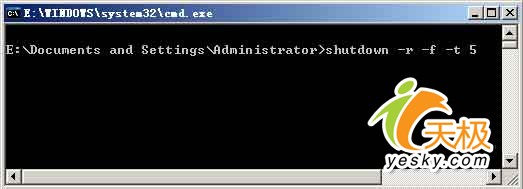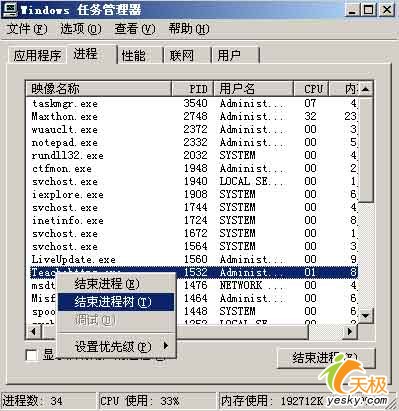巧施妙招 应对Windows 2003服务器管理难题 | |
|---|---|
| http://www.sina.com.cn 2006年12月21日 09:24 天极yesky | |
|
逢逢
在不少网络管理人员眼中,管理服务器可能是一件比较简单的事情!不过,事实可能并没有我们想象中那样轻松,在不同的服务器系统环境中,我们可能会遭遇到不少与众不同的管理难题,这些管理难题严重影响了我们管理服务器的效率。为此,本文现在就将容易频繁出现的一些服务器难题总结出来,并对每一管理难题提出应对办法,希望这些内容能对大家有用! 1、为服务器登录提速 当我们在Windows 2003服务器系统中安装了活动目录,同时设置好了特定域中的所有工作站,并且创建好了用户访问服务器的帐号后,工作站用户在尝试登录服务器时,总抱怨现在的登录速度比以前慢了许多。那么为什么经过上述设置后,我们会感觉到服务器的登录速度比以前缓慢呢,我们又该如何才能提高工作站用户登录Windows 2003服务器的速度呢? 其实一旦在服务器系统中安装了活动目录时,如果活动目录中的“域名系统”没有配置正确的话,自然就会导致服务器登录时间延长。当工作站尝试登录服务器的时候,活动目录使用的定位域控制器组件其实就是“域控制器定位器”,而域控制器定位器是按照“_ldap._tcp.DnsDomainName”这样格式去访问连接DNS服务器,以便得到工作站用户所要的服务资源;倘若在这一访问连接过程中,DNS服务器服务器无法正常稳定工作,或者是本地服务器的DC注册操作不正确的话,那么工作站在登录服务器时就无法找到DC,那样一来登录服务器的速度就会严重受到影响。事实上,要想解决这种故障,我们只需要在局域网工作站中以及DC中分别运行Netdiag诊断程序,通过该程序我们就能很快找到具体的故障原因,例如究竟是DNS服务器工作不正常,还是DC注册操作不正确,一旦找准故障原因后,我们就不难将服务器登录缓慢的故障轻松排除掉了。 2、为服务器简化密码 当笔者尝试将单位的Windows 2003服务器系统更新升级为域控制器后,本想为单位领导设置一个比较简单的访问密码,毕竟领导事情繁多,平时记不得既有大写字母又有小写字母还有数字的复杂密码;可是在实际设置简单密码的时候,域控制器系统却禁止笔者在该系统中创建过于简单的密码,面对这种故障提示,我们究竟该如何进行面对呢? 事实上,无法设置过于简单的密码是由于Windows 2003服务器默认的安全设置造成的,我们只需要按照如下步骤修改一下系统的默认安全设置策略就可以为服务器简化密码了: 首先以超级管理员身份登录进域控制器系统,并在系统桌面中单击“开始”按钮,在弹出的系统“开始”菜单中依次执行“设置”/“控制面板”命令,在弹出的控制面板窗口中,用鼠标双击“管理工具”图标,打开服务器系统的管理工具列表窗口; 其次用鼠标双击其中的“域安全策略”图标,在其后弹出的默认域安全设置窗口中,用鼠标依次双击“Windows设置”/“安全设置”/“密码策略”,在对应密码策略”项目的右侧显示窗口中,找到“密码必须符合复杂性要求”这一选项,并用鼠标右键单击该选项,从弹出的快捷菜单中执行“属性”命令,打开如图1所示的属性设置窗口,
检查一下该设置窗口中的“已禁用”项目是否处于选中状态,要是还没有的话,必须及时将它重新选中,再单击一下该对话框中的“确定”按钮,然后将服务器系统重新启动一下,日后我们就能在域控制器中随意设置比较简单的密码了。 3、为服务器访问排难 从单位局域网中的某台工作站去访问Windows 2003服务器系统中的特定共享文件夹时,竟然出现了无法找到网络路径的故障提示,可是换一台工作站继续访问服务器中的那个目标共享文件夹时,发现此次访问操作一切正常。更为奇怪的是,当将那台无法访问服务器的工作站系统重新启动一次,并再次从该工作站去访问目标服务器的共享文件夹时,服务器居然又不出现故障提示了,而且之后还经常出现有时能访问有时不能访问的现象;在访问服务器时我们是采用的IP地址访问方式,当发生无法找到网络路径的故障提示时,我们还发现此时可以正常PING通服务器?面对这种时断时续的不稳定访问故障,我们究竟该从何处下手呢? 当我们不小心遭遇到上面的奇怪现象时,我们可以首先检查一下对应工作站与服务器之间的网络连接线路是否处于稳定状态,一旦网络线缆连接接口处出现松动的话,很容易发生上面的时断时续不稳定故障现象。在排除了连接线路不稳定的因素后,要是上面的故障现象仍然不能消除的话,那多半是工作站自身存在问题,这是因为局域网中的其他工作站都能正常访问服务器中的目标共享文件夹,从这一点基本就能断定服务器系统不存在任何问题。考虑到该目标工作站有时能访问服务器,我们猜测很有可能是目标工作站中的主控浏览器遇到意外了。此时,我们不妨在该目标工作站中进行如下操作,来检测一下主控浏览器是否存在问题: 首先依次单击该目标工作站中的“开始”/“运行”命令,在弹出的系统运行对话框中输入字符串命令“cmd”,单击回车键后,将系统状态切换到MS-DOS窗口; 其次在DOS命令行提示符下,输入字符串命令“nbtstat –a xxx.xxx.xxx.xxx”(其中“xxx.xxx.xxx.xxx”为服务器的IP地址),单击回车键后,检查一下其后的结果信息中是否包含“_msbrower”这样的字眼,要是没有找到的话,那说明工作站的主控浏览器多半有问题了,此时不妨先重启启动一下工作站系统,看看时断时续的不稳定访问故障现象是否还存在,如果还存在的话,那我们必须将工作站的网卡卸载掉,然后重新安装一遍网卡的驱动程序,再将网卡的参数设置成以前的上网参数,相信这么一来就能消除该工作站不能稳定访问服务器的奇怪现象了。 4、让服务器远程重启 为了提高服务器的管理效率,相信不少人都在Windows 2003服务器系统中开通了远程桌面功能,通过该功能网络管理人员就可以在任何地方来对服务器进行管理维护了,笔者也是使用的这种方式来管理维护服务器的。不过,最近笔者由于工作原因远程启动了一下服务器,原本认为这样的操作很简单,可谁想到这次重新启动后笔者再也无法通过远程桌面功能来访问Windows 2003服务器了。那么为什么通过远程桌面功能,笔者无法远程重新启动服务器呢? 事实上,这种故障现象只能说明服务器系统中的某个服务进程或者某个应用程序阻碍了它的重启操作,换句话说就是服务器系统中正在运行一些无法被自动关闭的应用程序或系统进程,所以我们即使通过远程桌面功能来远程关闭系统时也无法让服务器自动关闭。要想让远程关闭服务器操作顺利进行下去,我们可以先来到服务器系统现场,然后在本地尝试一下关闭系统的操作,看看究竟是哪些应用程序或系统进程影响了服务器的关闭操作,找到“捣乱”的应用程序和系统进程后,将它从系统中暂时删除掉或停止掉,这么一来我们日后再通过远程桌面功能来远程关闭服务器系统时,就不会遇到什么障碍了,那么服务器远程重启操作就会成功了。 当然,有时我们会看到无法自动关闭的应用程序或系统进程是Windows 2003服务器不可缺少的,那么此时就不能随意将它们删除掉了。遇到这种现象时,我们可以使用Windows 2003服务器系统自带的“shutdown.exe”文件,来执行远程强行关闭系统操作,下面就是该方法的具体操作步骤: 首先通过远程桌面功能登录进服务器系统桌面,并在系统桌面中依次单击“开始”/“运行”命令,在弹出的系统运行对话框中输入字符串命令“cmd”,单击回车键后,将系统状态切换到MS-DOS窗口; 其次在DOS命令行提示符下,输入字符串命令“shutdown -r -f -t 5”(其中r参数表示重新启动服务器,f参数表示强制关闭系统进程和应用程序,t参数用来指定系统关闭倒记时的时间),如图2所示,单击回车键后,服务器系统即使碰到无法关闭的系统进程时也会强行关闭。
5、让服务器进程关闭 关闭服务器系统进程最简单的方法,就是进入任务管理器的进程标签页面,并选中需要关闭的目标进程,再单击“结束进程”按钮就可以了。不过,“结束进程”命令并不是万能的,因为正在使用的或一些“顽固”的服务进程,就无法通过结束进程的方式来关闭掉,这些进程多半具有自我保护功能,或正被具体的某个程序所调用。那么面对服务器中的“顽固”服务进程,我们究竟该如何才能将它关闭呢? 在Windows 2003服务器系统中,我们其实可以通过系统内置的“Ntsd”命令,来实现强行关闭服务器顽固进程的目的。在关闭顽固进程时,可以依次执行“开始”/“运行”命令,在弹出的系统运行框中输入“cmd”字符串命令,单击“确定”按钮后,系统将被自动切换到MS-DOS运行环境; 接着在命令提示符下,输入字符串命令“ntsd -c q -p 进程标识”(其中进程标识可以通过系统任务管理器窗口查看获得),单击回车键后就可以将特定标识的服务进程“强行”关闭了;当然这种方法并不能把所有的服务进程都关闭掉,例如CSRSS.EXE进程、SMSS.EXE进程、System进程都是无法被关闭的。 当然,我们也可以借助一些专业的查杀工具来关闭顽固进程。目前这方面的专业工具有很多,例如Kill process、Icesword、进程杀手等,通过这些专业工具我们能很轻松地将绝大多数进程关闭掉。比方说,将“进程杀手”工具安装到服务器系统中后,该工具就能自动精简服务器中的进程,并且可以将服务器必需进程以外的其他进程全部自动停止掉。对于那些正在运行的任何服务进程,我们可以在该程序的进程列表界面中选中它,再执行“中止进程”命令就可以了。 此外,一些病毒进程具有自身复制功能,它在发作时往往调用的进程数不止一个,如果强行关闭其中一个,它又会被其他相关子进程自动生成。要关闭这类顽固进程时,可以通过任务管理器窗口中的“结束进程树”功能来实现。例如,我们可以在服务进程标签页面中,选中病毒调用的一个进程,然后右击该进程的名称,再执行图3右键菜单中的“结束进程树”选项命令,如此一来就可以将病毒调用的一系列进程全部关闭了。
|
不支持Flash
| 新浪首页 > 科技时代 > 技术 > 正文 |
|
|
|
|
科技时代意见反馈留言板 电话:010-82628888-5595 欢迎批评指正 新浪简介 | About Sina | 广告服务 | 联系我们 | 招聘信息 | 网站律师 | SINA English | 会员注册 | 产品答疑 Copyright © 1996 - 2006 SINA Inc. All Rights Reserved 新浪公司 版权所有 |